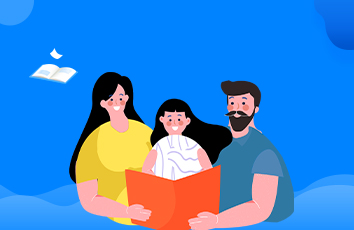如何解决在Centos中NAT无法上网_网站服务器运行维护
在Centos中NAT无法上网的解决方法:首先将网络设置为“DHCP”自动获取IP;然后查看主机的相关服务是否开启;最后重启网络即可。
解决如何在centos7桌面中打开终端?
1、在图形界面,没有打开终端,如果进入命令行:
rhel7有6个控制台,tty1为图形界面,tty2~6为字符控制台。直接按ctrl+alt+F1~F6组合键进入相应的控制台。在这里直接按ctrl+alt+f2进入命令行模式。
2、要知道终端的英语名字为terminal,我们在centos7中去检索一下:
[root@room9pc01 ~]# yum list |grep terminalgnome-terminal.x86_64 3.22.1-2.el7 @centos7
gnome-terminal-nautilus.x86_64 3.22.1-2.el7 @centos7
emacs-terminal.noarch 1:24.3-19.el7_3 centos7
gedit-plugin-terminal.x86_64 3.22.0-1.el7 centos7
把检索到的包中最后一个安装上,用yum安装来解决依赖关系:如何查看centos是否联网_网站服务器运行维护
查看centos是否联网的方法:首先使用“ifconfig”命令查看网络配置是否有问题;然后“ping”本机“127.0.0.1”;最后检查是否“ping”的通网关即可。
yum -y install gedit-plugin-terminal
3、重新进入图形桌面tty1:ctrl+alt+F1.
点击鼠标右键,即可看见打开终端这个选项。
4、如果右键没有出现结果,则点击左上角的应用程序---->系统工具------->终端。
相关参考:centOS教程